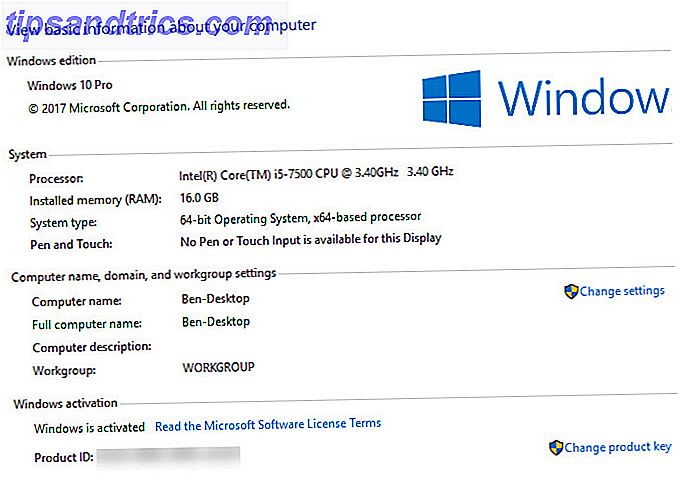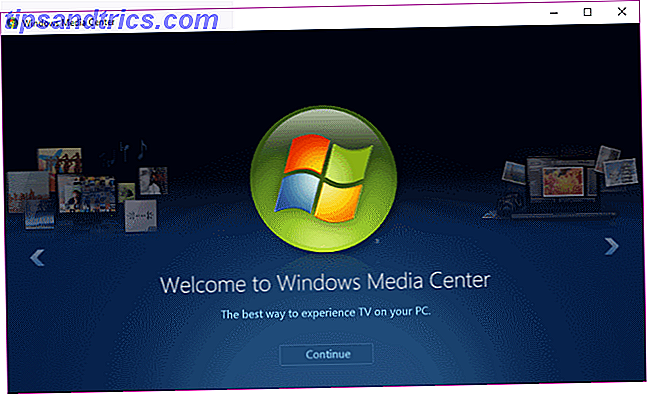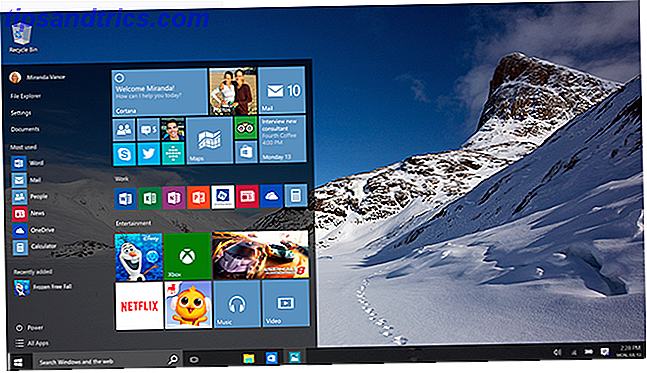Google Sheets est une alternative viable à Microsoft Excel Excel vs Google Sheets: Lequel est le mieux pour vous? Excel vs. Google Sheets: Lequel est le mieux pour vous? Avez-vous vraiment besoin d'Excel? Les solutions de bureau et en ligne ont leurs avantages. Si vous avez des difficultés à choisir entre Excel et Google Sheets pour la gestion de vos feuilles de calcul, laissez-nous vous aider à décider. En savoir plus, notamment si vous n'avez pas besoin de toutes les fonctionnalités puissantes de ce dernier ou si vous ne collaborez souvent pas avec d'autres sur des feuilles de calcul. 5 Paramètres Google Sheets Essential pour le travail d'équipe 5 Paramètres Google Sheets Essential for Teamwork Google Sheets propose davantage de fonctionnalités pour la saisie de données collectives. traitement que vous pouvez penser. Nous vous présenterons les fonctions et les fonctionnalités de Google Sheets qui sont essentielles pour les projets de groupe. Lire la suite .
Si vos feuilles de calcul ont l'air fade, un peu de couleur peut vous aider à les améliorer. En plus de le rendre plus attrayant visuellement, la couleur peut vous aider à distinguer rapidement les différentes parties de la feuille de calcul.
1. Vous pouvez changer la couleur des bordures de cellules! Sélectionnez une cellule ou une plage de cellules, puis utilisez le bouton de bordure (à droite du pot de peinture) pour sélectionner les bordures à insérer. L'icône en forme de crayon dans cette fenêtre vous permet de changer la couleur de la bordure.
2. Si vous avez plus d'une feuille dans un classeur, vous pouvez colorer leurs onglets! Faites un clic droit sur un onglet en bas de l'écran et choisissez Changer la couleur dans le menu. En utilisant quelques couleurs différentes, vous pouvez rapidement voir quelles feuilles doivent être travaillées en un coup d'œil ou terminées.
3. Lorsque plusieurs personnes travaillent sur une feuille de calcul, vous pouvez voir les changements de couleur de chaque personne! Allez dans Fichier> Voir Historique des révisions pour voir la liste des modifications apportées à votre classeur. Les modifications de chaque utilisateur apparaissent dans leur propre couleur, vous permettant de voir exactement qui a changé à tout moment.
Intéressé à élargir votre compréhension de la couleur? Comment apprendre la théorie des couleurs en moins d'une heure Comment apprendre la théorie des couleurs en moins d'une heure La connaissance de base de la théorie des couleurs peut faire la différence entre une esthétique «amateur» et une «professionnelle» un - et il ne faut pas longtemps pour apprendre. Lire la suite aujourd'hui!
De quelles autres manières utilisez-vous la couleur dans Excel? Faites-nous savoir si vous avez trouvé ces conseils utiles dans les commentaires!
Crédit d'image: Nomadic Photo Studio via Shutterstock.com